Причины, почему телефон не видит сеть
Суть проблемы может крыться в аппаратной неисправности или поломке сим-карты. Рекомендуем сначала проверить карточку в другом телефоне. Если и второй аппарат не ловит сигнал, обратитесь в сервисный центр оператора сотовой связи, чтобы заменить сим-карту. Также не лишним будет проверить лоток сим-карты в смартфоне. Вдруг он деформировался или окислился. При необходимости замените деталь новой и проверьте работоспособность телефона.
Обратите внимание, находитесь ли вы в зоне действия сети. Возможно, вы покинули пределы зоны покрытия, а сигнал сотовой связи к вам попросту не доходит
Нередко проблемы со связью возникают, если спуститься в подвал или другое подземное помещение. Толстые бетонные стены препятствуют прохождению сигнала.
Если вы все-таки находитесь в черте города, в зоне покрытия и телефон не видит сеть, обратите внимание на специфику его работы. Как ведет себя гаджет? Он не видит сеть, теряет сигнал, плохо ловит сигнал или вообще его не ищет
Поинтересуйтесь у соседей, родственников или прохожих (в зависимости от вашего местоположения), есть ли у них подключение. Если проблема только у вас, придется обращаться в сервисный центр, так как проблема, скорее всего, носит аппаратный характер.
Обратитесь в сервисный центр, чтобы мастера провели тщательную диагностику мобильного телефона. Возможно, в него попала влага, тем самым нарушила корректную работу модулей или узлов. Специалисты быстро определят суть неисправности, заменят необходимые компоненты и вернут устройству работоспособность.
Телефон не видит сеть из-за поломки сим-карты?
Отсутствие сигнала сотовой сети не всегда связано с поломкой телефона. Иногда проблема заключается непосредственно в самой сим-карте. Она, как и другие элементы, имеет свой ресурс и рассчитана на определенный срок эксплуатации. Если карту регулярно переставляли в разные устройства, контакты стираются. Проблемы возникают и у тех симок, которые используют время от времени, храня оставшийся период в вазочке или на полке. Проверьте карту в другом смартфоне. Если она заблокирована или повреждена, отнесите ее для восстановления у GSM-оператора.
Еще одна причина проблем с карточкой – некорректная обрезка под новый лоток. Рекомендуем доверять такую работу профессионалам или менять обычную симку на micro или nano SIM у оператора сотовой связи. Тогда вы будете уверены, что у вас рабочая карта, которая четко подходит под размеры коннектора.
Телефон не видит сеть из-за аппаратной неисправности
Часто Android-смартфоны не видят сеть после сбоя настроек или установки очередного апдейта операционной системы. Восстановить корректность настроек своими руками можно следующим образом:
Откройте меню «Настройки».
Выберите автоматический режим поиска сигнала сотовой сети.
Установите галочку на нужном операторе.
Если автоматическая настройка не срабатывает, попробуйте отыскать сигнал вручную.
Нередко смартфон перестает видеть сеть в результате механического повреждения. Уронили или ударили аппарат? Вероятно, вы повредили антенну, радиоконтакт или усилитель мощности. После этого связь становится хуже, сигнал прерывается. Исправить ситуацию поможет профессиональный ремонт.
Телефон не видит сеть после перепрошивки
С этой проблемой сталкиваются пользователи, которые выполняют перепрошивку Android-смартфона самостоятельно. Попав в подобную ситуацию, действуйте так:
Наберите комбинацию *#*#4636#*#*.
Перейдите в раздел «Сведения о телефоне».
Выберите стандарт сети.
После этого активируйте и перезагрузите устройство. Если не помогло и телефон по-прежнему не видит сеть, придется обращаться в сервисный центр, чтобы исправить результат своих некорректных действий.
А в этой статье вы узнаете, что делать, если смартфон не заряжается.
Как проверить подключение к интернету на вашем андроид устройстве?
1. Проверьте ваше подключение к Wi-Fi
Если вы подключены к Wi-Fi, проверьте, что ваше устройство подключено к правильной сети Wi-Fi и что соединение не прервано. Вы также можете попытаться подключиться к другой Wi-Fi сети, чтобы убедиться, что проблема не в вашей сети.
2. Проверьте мобильную связь
Если у вас есть дата-план на мобильную связь, проверьте, что он включен и что вы не исчерпали все доступные для использования данные. Попробуйте перезапустить ваше устройство и проверьте, работает ли соединение с провайдером.
3. Проверьте настройки сети
Если вы не можете подключиться к интернету, возможно, ваше устройство имеет проблемы с настройкой сети. Проверьте настройки вашей сети Wi-Fi или сотовой связи и убедитесь, что они правильны. Если вы не знаете, какие настройки использовать, свяжитесь со своим провайдером услуг.
4. Проверьте наличие обновлений
Если ваше устройство работает на устаревшей версии операционной системы, это может причинять проблемы с подключением к интернету. Проверьте наличие обновлений операционной системы на вашем устройстве и установите их, если они доступны.
5. Проверьте приложения
Если вы все еще испытываете проблемы с подключением к интернету, попробуйте закрыть все приложения, работающие в фоновом режиме, и перезапустите устройство. Это может помочь избежать конфликтов между приложениями, которые могут приводить к проблемам с подключением к интернету.
Вывод: Если вы испытываете проблемы с подключением к интернету на вашем андроид устройстве, следуйте этим простым шагам, чтобы проверить свое подключение. Если проблема все еще не решена, свяжитесь со своим провайдером услуг.
Причины отсутствия интернета и способы решения проблемы
Современный человек зависим от интернета и многие не находят себе места, когда их телефон не хочет подключаться к сети или загружает страницы слишком медленно. Не спешите паниковать, наверняка проблему можно быстро устранить и все вернется на свои места. Мы подготовили список самых распространенных причин, по которым может не работать интернет. Для каждой причины подготовлена отдельная инструкция, руководствуясь которой можно решить проблему.
Интернет может отсутствовать по следующим причинам:
- Сбились настройки;
- Абонент находится вне зоны действия сети;
- Ведутся технические работы на стороне оператора;
- Вышло из строя устройство;
- Нет денег на балансе телефона;
- Закончился доступный в рамках вашего тарифа интернет-трафик;
- Отключена передача данных на телефоне;
- Не произошла автоматическая регистрация в сети.
Как видите, причин отсутствия интернета существует много и мы подробно рассмотрим каждую из них. Разумеется, возможны и другие причины, мы перечислили самые распространенные. Если вам сложно определить, почему не работает интернет на телефоне в вашем случае, то ознакомьтесь со статьей полностью и проверьте все причины.
Внимание
В некоторых случаях абонент не может повлиять на решение проблемы, связанной с отсутствием интернета. Например, если причина в самом устройстве или вызвана техническими работами на стороне оператора.
Отсутствуют настройки интернета
Вполне вероятно, интернет не работает в связи с отсутствием необходимых настроек. Не спешите списывать эту причину, даже если ранее Вы выходили со своего устройства в интернет, но в определенный момент подключение к сети стало невозможным. Настройки могли просто сбиться. В любом случае рекомендуем Вам проверить настройки интернета на своём телефоне. Если у вас нет необходимых познаний, то вам поможет Ваш оператор. Обратитесь в справочный центр или закажите настройки самостоятельно с помощью специальной команды или SMS.
Запрос на получение настроек интернета для самых популярных операторов:
- Билайн. Позвоните по номеру 06503;
- МТС. Отправьте пустое SMS на номер 1234;
- МегаФон. Отправьте SMS с текстом 1 на номер 5049;
- Теле2. Позвоните по номеру 679;
- Yota. Закажите настройки через Йота личный кабинет.
Если вы пользуетесь услугами другого оператора сотовой связи, то для заказа настроек позвоните в справочный центр. Попросите специалиста выслать Вам автоматические настройки интернета. После обновления настроек интернета по прежнему нет? Переходите к следующей причине!
Интернет отключен по инициативе оператора
Понятия не имеете, почему не работает интернет на телефоне? Возможно, у вас попросту закончился трафик и оператор отключил вам доступ в интернет до конца расчетного периода. Многие посчитают эту причину слишком банальной, но поверьте, нередко именно с этим связано отсутствие интернета.
Пожалуй, не имеет смысла объяснять, как исправить ситуацию в данном случае. Вам необходимо дождаться начисления очередного пакета трафика или заказать у оператора дополнительный пакет интернета. Если Вы не знаете, сколько трафика для Вас доступно, получите эту информацию с помощью личного кабинета или специальной команды.
Запрос информации об остатке трафика для самых популярных операторов:
- Билайн. Позвоните по номеру 06745;
- МТС. Наберите USSD-команду *111*217#;
- МегаФон. Наберите USSD-команду *158#
- Теле2. Воспользуйтесь командой *155#.
Если после запроса информации об остатке трафика выяснилось, что вы уже израсходовали доступный до конца расчетного периода интернет, подключите дополнительный пакет. Описание дополнительных пакетов интернет-трафика и команды для их подключения можно найти на нашем сайте или официальном ресурсе вашего оператора.
Почему не работает 3G и 4G и как это исправить
Причин, по которым ваш телефон не может подключиться к интернету в сети оператора, существует множество: он может быть попросту не настроен или же вы столкнулись с аппаратной неисправностью сетевого модуля. Рассмотрим по порядку причины и методы устранения проблемы.
Причина 1: Недостаток средств на счету
Самая частая причина неработоспособности сотового интернета — на счету просто не хватает денег. Возможно, вы просто не обратили на это внимания, и не пополнили его вовремя. Проверьте количество средств USSD-запросом вашего оператора:
Если обнаружите, что денег на счету недостаточно, то просто пополните баланс любым доступным способом.
Причина 2: Отсутствует покрытие или устройство не зарегистрировано в сети
Вторая причина отсутствия интернета — вы находитесь вне зоны покрытия сети. Проверить это можно, взглянув на индикатор в строке состояния: если видите там иконку крестика на индикаторе, то к интернету вы, скорее всего, подключиться не сможете, как и совершать звонки.

Решение данной проблемы очевидно — перейдите в место, где сеть ловит лучше. В случае когда вы находитесь в точке с уверенным приёмом, но значок отсутствия сети не пропадает, скорее всего, ваше устройство не распознано сотовой вышкой. Это, как правило, случайный единичный сбой, который легко исправить перезагрузкой аппарата.
Также возможны и проблемы с SIM-картой, основные неполадки которой и способы их устранения описаны в статье ниже.
Причина 3: Включён режим полёта
Почти с момента появление мобильных телефонов в них есть специальный режим, предназначенный для использования в самолётах. При активации данного режима все типы передачи данных (Wi-Fi, Bluetooth, связь с сотовой сетью) отключаются. Проверить это очень просто — взгляните на строку состояния. Если вы вместо индикатора сети видите иконку с изображением самолёта, то на вашем устройстве активен автономный режим. Отключается он очень просто.


Выполнив эти действия, проверьте, работает ли мобильный интернет. Скорее всего, он должен включиться и функционировать в штатном режиме.
Причина 4: Отключена передача данных
Ещё одна очень простая причина отсутствия подключения к мобильному интернету. Проверить это можно следующим образом.
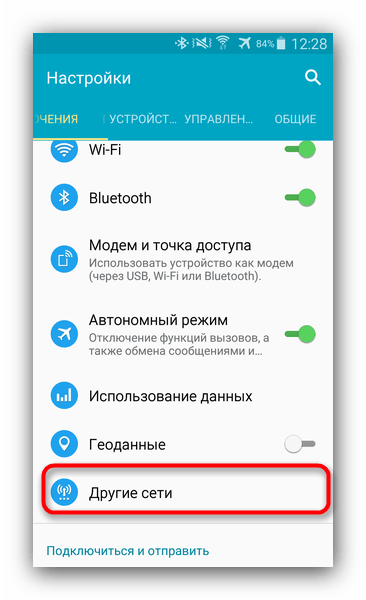
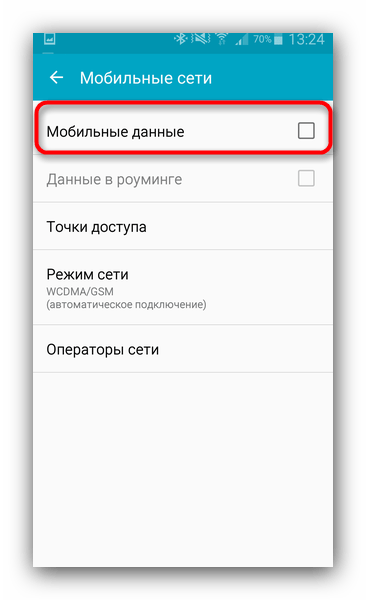
Также мобильные данные можно включить переключателем в строке состояния, если таковые присутствуют в вашем телефоне.

Отметим также, что в некоторых случаях передачу данных может нарушать вредоносное ПО. Если включить интернет описанным выше способом не выходит, то есть смысл установить на телефон подходящий антивирус и проверить устройство на наличие заражения.
Причина 5: Некорректные настройки точки доступа
Как правило, при первом включении смартфона со вставленной SIM-картой приходит конфигурационное сообщение с настройками точки доступа к мобильному интернету. Однако в некоторых случаях этого может и не произойти, особенно если вы пользуетесь редким или несертифицированным для вашей страны девайсом.
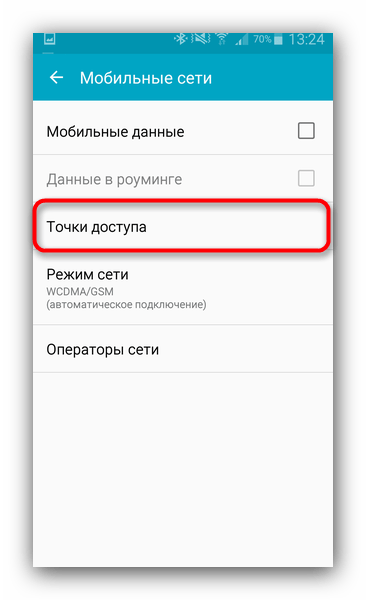

У данной проблемы есть несколько решений. Первое — связаться с оператором и заказать отправку автоматических настроек. Второе — воспользоваться операторским приложением вроде Мой Билайн или Мой МТС: в этом ПО есть функции настройки APN. Третье — настроить точку вручную: как правило, на официальном сайте вашего провайдера связи должна быть подробная инструкция с нужными логином, паролем, именем сети и собственно APN.
Заключение
Мы с вами рассмотрели основные причины, по которым может не работать мобильный интернет. Напоследок добавим, что если ни один из вышеперечисленных способов вам не помог, стоит попробовать сбросить гаджет к заводским настройкам.
Помимо этой статьи, на сайте еще 12496 инструкций. Добавьте сайт Lumpics.ru в закладки (CTRL+D) и мы точно еще пригодимся вам.
Проблемы с настройкой APN
Интернет также может перестать грузиться из-за сбоя настроек. Возобновить их можно при помощи оператора сотовой связи. Для этого необходимо просто позвонить на горячую линию или отправить соответствующий запрос.
Получить помощь можно посредством СМС или бесплатного звонка:
- У «Мегафона» это SMS с введенной цифрой 1 на номер 5049.
- У «Билайна» необходимо позвонить на номер 06503.
- Восстановить настройки МТС можно, если отправить пустое поле в сообщении на номер 1234.
- Для «Теле2» это звонок на номер 679.
А можно почувствовать себя программистом и попробовать настроить гаджет самостоятельно. Для этого в «Настройках» средства связи следует открыть окно «Точки доступа APN» и провести сверку увиденных данных с информацией, которая находится в открытом доступе на сайте оператора. У всех известных поставщиков мобильных услуг эту информацию можно найти в разделе помощи.
Обратите внимание! Как правило, данные APN в обязательном порядке приходят в сообщении при первоначальной установке симки. Но, к сожалению, пользователи редко сохраняют эти данные.. В мобильнике данная информация хранится в «Настройках» в разделе «Мобильные сети»
В меню «Точка доступа» следует сменить имеющуюся точку или просто создать новую. После перезагрузки аппарата доступ к интернету должен восстановиться. Если и это не помогло, то необходимо выполнить сброс всех параметров данной сети. Но эта функция применима только к последним моделям смартфонов
В мобильнике данная информация хранится в «Настройках» в разделе «Мобильные сети». В меню «Точка доступа» следует сменить имеющуюся точку или просто создать новую. После перезагрузки аппарата доступ к интернету должен восстановиться. Если и это не помогло, то необходимо выполнить сброс всех параметров данной сети. Но эта функция применима только к последним моделям смартфонов.
Последовательность настройки новой точки доступа
На примере сбоя в доступе к интернету у оператора МТС можно проследить алгоритм примерных действий, которые идентичны и у остальных поставщиков мобильных услуг.
Пошаговый порядок необходимых мероприятий для устройств, работающих на операционке Андроид:
- В окне «Параметры» открыть «Мобильные сети» и выбрать «Точка доступа APN». В открывшейся вкладке активировать панель «Создать новую точку доступа».
- В всплывшем окне необходимо вставить следующие параметры: имя – МТС интернет, точка доступа – internet.mts.ru, пароль – МТС (программа может потребовать выполнить заполнение данных параметров на английском языке).
- Сохранить вновь введенную точку доступа и поставить галочку на параметре «По умолчанию».
- Вернувшись в предыдущее меню, нужно включить «Передачу данных».
Важно! Для каждой операционной системы последовательность действий может разительно отличаться.
Если необходимо настроить доступ на гаджете, работающем на системе IOS, то действия должны быть следующими:
- В «Параметрах» выбрать «Сотовая связь передачи данных» и прописать необходимые для данной операционки значения. То есть, точка доступа APN – интернет, имя – MTS, пароль – МТС.
- После ввода данных, как и в случае с Андроидом, в предыдущем меню следует провести активацию сотовых данных.
Проще всего настроить доступ на гаджете, наделенном операционкой Windows Phone:
- В «Параметрах» выбрать подпункт «Добавить точку интернет-доступа» и прописать всего лишь одно значение в открывшемся окне – точка доступа Internet.
- Вновь введенный показатель надо сохранить и активировать передачу данных.
Независимо от того, на каком устройстве изменялись параметры, очень важно после всех сохранений сделать перезагрузку. То есть, выключить, а потом включить мобильное устройство
Важно! Если есть сомнения в своих силах, то можно просто обратиться в службу поддержки сотового оператора любым удобным для пользователя способом.
Поиск доступной сети может принять комичную форму
Смартфон не подключается к домашнему/общественному Wi-Fi (появляется ошибка)
Основные ошибки:
Основные решения на телефоне
Эти решения часто помогают в том случае, когда устройство раньше уже подключалось к этой беспроводной сети, но внезапно перестало подключаться.
Не забудьте сначала перезагрузить мобильное устройство и роутер!
1 Удалите Wi-Fi сеть на телефоне. Просто зайдите в настройки Wi-Fi, выберите нужную сеть, нажмите на нее и подержите (или просто нажмите) и выберите «Удалить сеть», или «Забыть сеть».
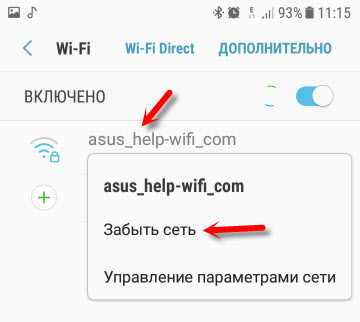
Затем снова выберите сеть из списка, введите пароль и попробуйте подключится.
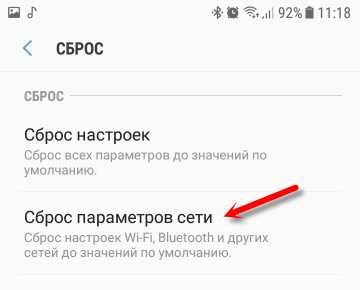
После чего понадобится заново подключится к беспроводной сети. Возможно, все подключится и начнет работать.
Ошибка «Сохранено», «Проверки подлинности», «Ошибка аутентификации»
Такие сообщения очень часто появляются из-за того, что мы неправильно вводим пароль от Wi-Fi.

Поэтому, первым делом убедитесь в том, что пароль вы вводите правильно. Можно попробовать подключить с этим паролем другое устройство. Посмотрите (вспомните) пароль в настройках роутера, или компьютера, который уже подключен к этой сети. Подробнее читайте в статье: как узнать свой пароль от Wi-Fi.
В таком случае можно попробовать сменить некоторые настройки на своем маршрутизаторе. Разумеется, только в том случае, если проблемы с домашней сетью. Настройки сети в том же метро мы менять не можем.
О решениях, которые можно применить на маршрутизаторе я напишу ниже в статье.
Получение IP адреса. и телефоне не подключается к Wi-Fi
Вводим пароль на телефоне и подключение к Вай-Фай зависает со статусом «Получение IP адреса. «. Знакомая ситуация? Чаще всего это происходит по трем причинам:
Решения:
На смартфоне откройте свойства конкретной беспроводной сети и проверьте, чтобы в настройках «Параметры IP» стояло «DHCP». Если там «Статический», то смените на «DHCP».
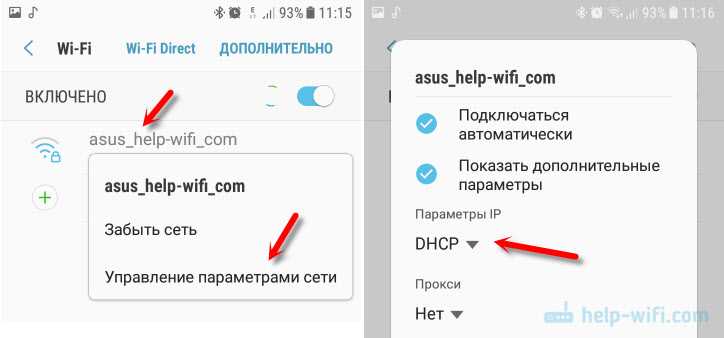
Проверьте, работает ли DHCP-сервер на роутере. Но скорее всего он работает, вряд ли в этом причина. Тем более, если другие устройства подключаются без ввода статических IP-адресов.
Ну и не забывайте, что вас (ваше устройство) могли просто отключить (заблокировать) в настройках роутера, который транслирует беспроводную сеть, к которой вы не можете подключить свой телефоне.
Настройка роутера для решения проблемы с подключением Android-смартфона?
Эти решения вы сможете применить только в том случае, когда у вас есть доступ к настройкам роутера. Вам понадобиться зайти в веб-интерфейс маршрутизатора. Если возникнут трудности, смотрите статью как зайти в настройки роутера.
Там найдите раздел с настройками Wi-Fi сети (Wireless) и попробуйте сменить такие параметры:
Не забывайте каждый раз сохранять настройки и перезагружать свой маршрутизатор! Запоминайте, какие параметры и где вы меняете.
Если интернет периодически пропадает на Xiaomi и вновь появляется
Первое, что нужно попробовать, снизить требование к сети. Если стоял режим 4G, снизьте его до 3G, если не помогает и интернет продолжает мигать, перейдите на 2G.
Этим действием мы по очереди исключаем аппаратный дефект, например, поломку SIM-карты или плохой её контакт с телефоном.
Если на всех частотах происходит сбой, то вероятнее всего, телефон нужно отнести в ремонт.
Если же сбой происходит на какой-то конкретной сети, то проблема носит программный характер.
Если есть доступное обновление прошивки – обновитесь.
Если обновлений нет – сделайте сброс к заводским настройкам.
Метки: интернет, сеть, сотовая сеть
Об авторе: MiMaster
Привет, меня зовут Тимур. Я с детства увлекался компьютерами и IT-Индустрией, мне это нравится, это моя страсть. Последние несколько лет глубоко увлёкся компанией Xiaomi: идеологией, техникой и уникальным подходом к взрывному росту бизнеса. Владею многими гаджетами Xiaomi и делюсь опытом их использования, но главное — решением проблем и казусов, возникающих при неожиданных обстоятельствах, на страницах сайта mi-check.ru
Настройка
Все представленные ниже настройки указаны для производителя «Эппл», работающего на операционной системе iOS. Чтобы подключить опцию на устройствах других производителей, инструкция приблизительно похожа, поэтому можно интуитивно догадаться о последовательности шагов.
Любой гаджет по умолчанию настроен на работу в сети Интернет с тем форматом, который поддерживается установленной СИМ-картой. Если пользователь выяснил, что смартфон способен поймать 4G, то можно приступать к настройкам. Для этого потребуется совершить следующие шаги:
- «Настройки».
- «Сотовая связь».
- «Параметры данных».
- «Голос и данные».
- Выбрать из меню LTE.
В конце появится системное уведомление, что сеть не сертифицирована оператором. Это может оказывать влияние на длительность работы устройства от батареи, сообщения, вызовы и передачу данных сотовой сети.
Обратите внимание! Нужно подтвердить, после чего режим работы переключится на 4G LTE. Бывает такое, что не включается 4G
Это значит, что есть проблемы со связью или произошло умышленное или неумышленное изменение настроек. Если телефон перестал ловить 4G, нужно осуществить ручную настройку работы в стандарте связи:
Бывает такое, что не включается 4G. Это значит, что есть проблемы со связью или произошло умышленное или неумышленное изменение настроек. Если телефон перестал ловить 4G, нужно осуществить ручную настройку работы в стандарте связи:
- Предварительно уточнить данные у оператора о параметрах: логин, пароль и APN. Посмотреть их можно на официальном сайте или обратившись в техподдержку.
- Войти в настройки гаджета.
- Выбрать «Сотовая сеть».
- Открыть вкладку «Передача данных».
- Ввести полученные данные.
Обратите внимание! Подобные настройки, если плохо работает 4G время от времени, можно осуществлять часто. На работу ПО гаджета это не повлияет
Для одного из лидирующих операторов мобильной связи «Мегафон» нужно ввести:
- APN: internet;
- имя пользователя: gdata;
- пароль: gdata.
Компания МТС требует введения следующих данных:
- APN: internet.mts.ru;
- имя пользователя: mts;
- пароль: mts.
Пользователи «Билайна» придется ввести следующие:
- APN: internet.beeline.ru;
- имя пользователя: beeline;
- пароль: beeline.
Абоненты провайдера Tele2 должны использовать такие данные:
- APN: internet.tele2.ru;
- имя пользователя: ничего не вводить;
- пароль: ничего не вводить.
Способ, описанный выше, считается ручным, то есть данные нужно самостоятельно уточнять и вводить. Однако есть возможность получить и ввести все необходимые значения автоматически. Для этого можно отправить СМС-сообщение на короткий номер сотового оператора или совершить звонок в службу техподдержки. Нужно попросить выслать настройки для пользования услугами Интернета. Впоследствии придет ответное сообщение, при открытии которого система заполнит все строки самостоятельно.
Неправильные или отсутствующие настройки мобильного интернета
Непредвиденный сбой приводит к изменениям настроек интернета. Если на время использовалась другая карточка, телефон мог сменить точку доступа.
Решение: проверьте правильность настроек интернета на телефоне. Убедитесь, что используется точка доступа, соответствующая вашему оператору.

Инструкция:
- Откройте настройки устройства, разверните раздел «Ещё» или «Дополнительно».
- В пункте «Беспроводные сети» выберите «Мобильные сети».
- Откройте пункт ««Точки доступа APN».
- Если точка доступа выбрана верно, вызовите скрытое контекстное меню для просмотра настроек точки доступа. Сверьте правильность установок.
Какие настройки стоит проверить на смартфоне?
Первый пункт, который стоит проверить в настройках Android – параметры прокси-сервера. Их можно найти в параметрах подключения. Использование прокси-сервера должно быть отключено. Также стоит удалить приложения, которые помогают соединяться с сетью при помощи прокси-серверов или VPN. Из-за их работы подключение может не проходить.
Следующий пункт, подлежащий проверке – дата и время, установленные на устройстве. В общих настройках найдите раздел, отвечающий опции даты и времени. Установите маркеры напротив фраз «Использовать дату/время сети». Дождитесь актуализации данных. Бывает сеть задает некорректное время, в этом случае уберите маркеры с пунктов, позволяющих использовать данные сети. Затем введите актуальное время и сохраните.
Сбои операционной системы
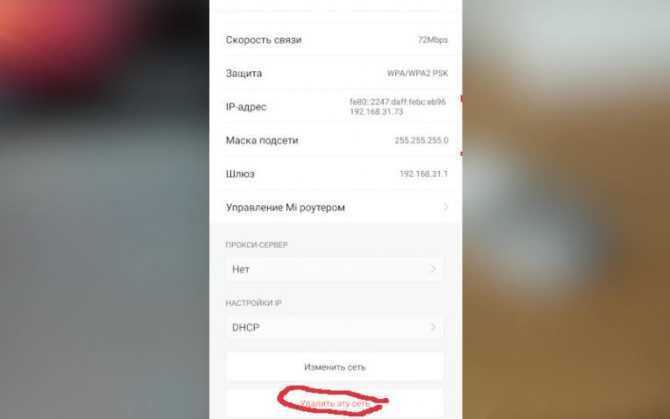
Если смартфон некорректно соединяется с сетью, то необходимо проверить настройки подключения и сбросить их. Для этого:
- зайдите в общий раздел опций;
- выберите в меню пункт, отвечающий за Wi—Fi;
- найдите сеть, используемую в настоящий момент;
- нажмите на нее, чтобы вывести на экран вспомогательное меню;
- в этом списке найдите вариант «Удалить»;
- теперь выключите Wi—Fi и снова активируйте его через 20-30 секунд;
- смартфон снова найдет ранее удаленную сеть;
- выберите ее для подключения и введите пароль.
Этот способ хорошо помогает при несоответствии параметров в роутере и телефоне. Он помогает в тех случаях, когда провайдер изменил тип подключения или другие его настройки. Вариант пригоден для использования, когда вы пропустили момент ввода номера телефона в общественной сети.
Также от сбоя работы операционной системы может помочь перезагрузка устройства. В редких случаях требуется полный сброс настроек. Прежде чем его произвести, проверьте работу и настройки роутера.
Неполадки в работе роутера

Если работа с настройками смартфона не помогла, то необходимо проверить параметры роутера. Для этого вам потребуется иметь под рукой компьютер, а также логин и пароль для доступа к настройками роутера. В любом браузере в адресной строке введите 192.168.0.1 или 192.168.1.1 (адрес может быть и другой, надо посмотреть инструкцию к вашему роутеру). Затем войдите в настройки роутера при помощи своего логина и пароля (эти сведения выдает провайдер). Потом действуйте по инструкции:
- Для начала смените канал в разделе Wireless Settings (отвечает за беспроводную сеть).
- Затем попробуйте выбрать иной режим работы сети. Можно сменить с 11bg mixed на 11n only.
- Лучшим вариантом для безопасности подключения Wi—Fi является использование AES-шифрования и защиты типа WPA2-PSK.
- Последнее, что нужно проверить перед сохранением настроек – параметры региона и страны подключения.
После того, как вы выставили все опции правильно, необходимо сохранить их и перезапустить роутер, чтобы параметры вступили в силу.
Выводы
Мобильный интернет является неотъемлемой частью нашей жизни, и поэтому возникновение проблем с ним вызывает недовольство и неудобства. Несмотря на то, что настройка мобильного интернета может показаться сложной задачей для новичка, процесс на самом деле довольно прост и понятен. Если же у Вас возникли проблемы, которые не связаны с настройками сети, не паникуйте, просто следуйте нашим советам и обращайтесь за помощью к профессионалам «Волна мобайл».
Что делать если есть мобильный интернет но он не работает
Если ничего не помогло, обратитесь за помощью в службу поддержки своего оператора связи. Они смогут провести диагностику и помочь в решении проблемы. Возможно, причина неработоспособности мобильного интернета кроется в неполадках на стороне оператора. Также стоит учесть, что в некоторых районах может быть плохое покрытие сети, что влияет на скорость интернета. Если вы находитесь в такой ситуации, то попробуйте переместиться в другое место или воспользоваться Wi-Fi соединением. Также есть возможность, что причина проблемы может быть в самом устройстве, поэтому рекомендуется проверить его наличие обновлений и выполнить их установку. Если же все эти шаги не помогают, то, возможно, необходимо обратиться к специалисту для более детальной диагностики и ремонта устройства.
Что делать если у тебя не включается мобильный интернет
Если ничего из перечисленных способов не помогает, обратитесь в службу поддержки своего оператора связи. Сотрудники оператора смогут помочь вам решить проблему. При обращении к ним, укажите точную модель смартфона, оператора связи и какие меры вы уже предприняли для решения проблемы. Они могут предложить вам проверить настройки интернета в вашем смартфоне, обновить прошивку устройства или проверить наличие каких-либо блокировок на вашем номере. Не стесняйтесь обращаться за помощью, ведь операторы связи обязаны обеспечивать работоспособность мобильного интернета и готовы помочь своим клиентам.
Почему интернет есть но он не работает
Для этого вам потребуется зайти в настройки роутера, которые обычно находятся по адресу 192.168.0.1 или 192.168.1.1. После ввода этого адреса в строку браузера появится страница авторизации, где вам нужно будет ввести имя пользователя и пароль. Обычно они указаны на самом роутере или в его инструкции.
После успешной авторизации вы попадете на страницу настроек роутера, где вы сможете изменить различные параметры. Найдите вкладку или раздел, который отвечает за настройку Wi-Fi сети. Убедитесь, что вы установили правильное имя сети (SSID) и пароль Wi-Fi. Если вы не уверены в правильности настроек, вы можете сбросить роутер в заводские настройки, нажав на кнопку «Reset» или «WPS» на задней панели устройства.
После внесения изменений сохраните настройки и перезагрузите роутер. Подключитесь к Wi-Fi сети снова и проверьте, работает ли интернет. Если проблема все еще не решена, возможно, причина кроется в других факторах, например, у вас может быть проблема с провайдером интернета, слабый сигнал Wi-Fi или неисправность сетевой карты на вашем устройстве. В таком случае рекомендуется обратиться за помощью к специалисту.
Как исправить подключено без интернета
Если у вас отображается сообщение «Подключено без доступа к сети Интернет», первое, что нужно сделать — перезагрузить роутер. Часто это простейший и эффективный способ исправить проблему. Если после перезагрузки проблема не решается, следующий шаг — проверить интернет-кабель. Убедитесь, что он подключен к роутеру и компьютеру надежно и нет повреждений. Также стоит проверить настройки роутера. Возможно, вам нужно войти в его настройки и проверить, нет ли там ошибок или блокировок. Если все настройки роутера в порядке, можно проверить настройки сети на компьютере. Убедитесь, что все параметры соответствуют требованиям вашего провайдера интернета. Если ничего не помогает, попробуйте подключиться к интернету напрямую по интернет-кабелю, минуя роутер. Если нет доступа к интернету и на других устройствах, возможно, проблема кроется не в компьютере. В таком случае, лучше обратиться в службу техподдержки вашего провайдера для получения помощи и дальнейшего решения проблемы.





























